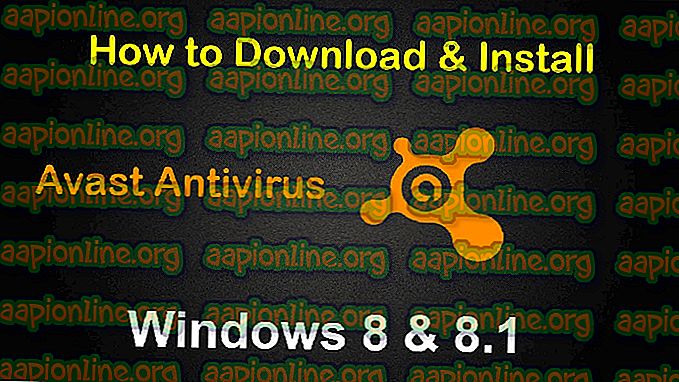Fix: Solicitare nevalidă, autentificare expirată pe YouTube
Au existat o mulțime de rapoarte ale utilizatorilor YouTube care au întâmpinat eroarea „Cerere nevalidă, autentificare expirată” când încercau să publice un videoclip (sau mai multe) pe platforma de partajare video. Problema este, de obicei, raportată să apară atunci când utilizatorul încearcă să le publice făcând publicul video .

Ce cauzează problema „Cerere nevalidă, autentificare expirată”?
Am investigat acest mesaj de eroare particular, analizând diverse rapoarte ale utilizatorilor și strategiile de reparație utilizate frecvent pentru a rezolva această problemă. Din ceea ce am adunat, există mai multe scenarii comune despre care se știe că cauzează această anumită eroare:
- Interval de cont - De obicei, se raportează că se întâmplă în acele cazuri în care videoclipul necesită mult timp pentru a încărca. Dacă rămâneți inactiv o perioadă lungă de timp după încărcarea finalizată, contul dvs. se va termina și veți fi deconectat automat. În acest caz, apăsarea butonului Actualizare din browserul dvs. vă va permite să vă autentificați din nou și să terminați procesul de publicare a videoclipului.
- Utilizatorul s-a deconectat într-un alt cont în timpul încărcării videoclipului - O altă cauză comună care este cunoscută a cauza această eroare particulară este dacă utilizatorii deschid o altă filă (sau un browser diferit) și se deconectează de pe Youtube și într-un cont YouTube diferit.
- O extensie cauzează problema - Descărcare Helper și Down The All sunt două extensii despre care se știe că cauzează această eroare particulară atât pentru Chrome cât și pentru Firefox. În acest caz, soluția este fie să dezactivați sau să dezinstalați extensia din browser.
- Contul dvs. YouToube nu este verificat - Sunt câteva cazuri confirmate în care procesul de încărcare a videoclipului a avut succes numai după ce contul a fost verificat cu un număr de telefon.
Dacă în prezent vă străduiești să obțineți „Cererea nevalidă, autentificarea a expirat”, acest articol vă va oferi mai mulți pași de depanare. Mai jos, veți descoperi o colecție de metode pe care alți utilizatori într-o situație similară le-au folosit pentru a rezolva problema.
Pentru cele mai bune rezultate, vă încurajăm să urmați metodele în ordinea în care sunt prezentate, deoarece acestea sunt ordonate după eficiență și severitate. Rețineți că nu toate metodele vor fi aplicabile scenariului dvs. special, așa că nu ezitați să ignorați acele metode care nu pot fi replicate pe computer.
Metoda 1: actualizarea paginii
Dacă videoclipul a durat mult timp pentru a încărca pe serverele Youtube, este posibil să fiți deconectat (sau închis) din cauza inactivității. Dacă acest lucru este adevărat, va trebui să reîmprospătați browserul și să vă autentificați din nou pentru a scăpa de mesajul de eroare.

După ce reintroduceți datele de acreditare și vă conectați în contul YouTube, reveniți la pagina care arăta anterior eroarea „Cerere nevalidă, autentificare expirată” și vedeți dacă acum puteți face public videoclipul pentru a-l publica.
Dacă încă întâlniți același mesaj de eroare când încercați să publicați, treceți la următoarea metodă de mai jos.
Metoda 2: Nu vă conectați la un cont YouTube diferit în timpul încărcării
După cum au raportat mai mulți utilizatori, această problemă specială poate apărea și dacă v-ați conectat la un cont Google diferit de la același computer în timp ce videoclipul a fost încărcat.
Deși nu am reușit să găsim o explicație oficială pe această problemă, utilizatorii speculează că acest comportament este probabil un mecanism de securitate Youtube pentru a proteja împotriva abuzurilor.
După cum vă așteptați, soluția este destul de simplă în acest caz. Va trebui să încărcați din nou videoclipul și să vă asigurați că nu vă conectați la un alt cont Google în timp ce încărcarea videoclipului este în curs.
Notă: Rețineți că conectarea la un cont YouTube diferit dintr-o filă incognito sau un browser diferit va produce aceeași eroare, deoarece Google va vedea în continuare același IP.
Dacă această metodă nu a rezolvat problema sau nu a fost aplicabilă, treceți la următoarea metodă de mai jos.
Metoda 3: Dezinstalarea extensiilor de descărcare (dacă este cazul)
După cum au raportat mulți utilizatori, există mai multe extensii de browser care pot declanșa eroarea „Cerere nevalidă, autentificare expirată” . Ajutor pentru descărcare video și Down Them Toate sunt două extensii care sunt legate în mod obișnuit cu apariția acestei probleme.
Video Download Helper este de departe cea mai mare extensie / add-on vinovată care este confirmată ca cauzând această anumită eroare. Iată un ghid rapid despre cum dezactivați extensia pe Chrome și Firefox. Vă rugăm să urmați liniile directoare aplicabile browserului pe care îl utilizați:
Google Chrome
- Deschide Google Chrome și accesează Mai multe instrumente> Extensii pentru a deschide fila extensie.
- În fila Extensie, derulați în jos până la extensia Video Download Helper și faceți clic pe Remove.
- Confirmă dezinstalarea extensiei făcând clic din nou pe butonul Eliminare .

Mozilla Firefox
- Deschideți Firefox, faceți clic pe butonul de acțiune (colțul din dreapta sus) și alegeți accesorii din listă.
- În fila Extensie, faceți clic pe butonul Eliminare asociat cu Video Download Helper pentru a elimina extensia.

Dacă această metodă nu se aplică scenariului dvs. particular, treceți la următoarea metodă de mai jos.
Metoda 4: verificarea contului
Unii utilizatori afectați au raportat că problema nu mai apare după ce și-au verificat contul. După cum se dovedește, încărcarea video ar putea eșua cu eroarea „Cerere nevalidă, autentificare expirată” dacă este necesară o verificare suplimentară a contului.
Iată un ghid rapid despre cum să vă verificați contul YouTube:
- Accesați acest link ( aici) pentru a iniția verificarea contului. Dacă nu sunteți autentificat în contul dvs. Google, vi se va solicita acest lucru.
- Selectați țara și metoda de verificare (text sau mesaj vocal).

- Introduceți numărul dvs. de telefon unde doriți să primiți codul de verificare și apăsați Trimite .
- După ce primiți codul de verificare, introduceți-l în caseta de verificare a contului și apăsați din nou Trimiteți .

- După ce primiți mesajul de succes care vă spune că contul YouTube a fost verificat, recreați procesul care a declanșat anterior eroarea „Cerere nevalidă, autentificare expirată” .